音响的麦克风没有声音怎么回事 电脑耳机有声音但麦克风没有输出声音该怎么调整
近年来音响设备的普及程度越来越高,不仅成为了我们生活中不可或缺的一部分,还广泛应用于各种场合,有时我们可能会遇到一些问题,比如音响的麦克风没有声音,或者电脑耳机能听到声音却无法输出麦克风的声音。这些问题可能会给我们的日常使用带来一些困扰。出现这种情况该如何调整呢?本文将为大家介绍几种常见的解决方法,帮助您解决这些问题。
方法如下:
1.首先打开电脑,右键点击系统底部的开始菜单,在菜单里点击"所有应用"选项.
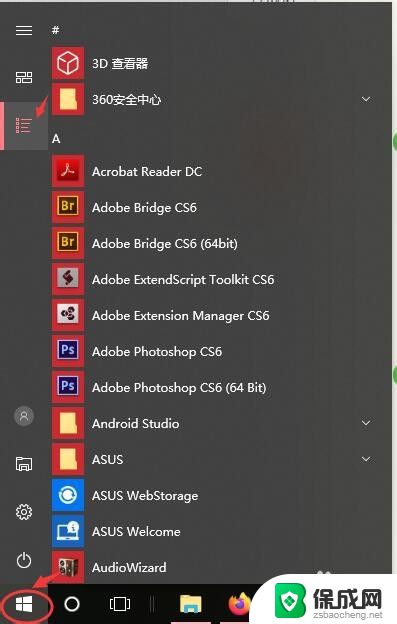
2.在所有应用里,找到windows系统文件夹下的"控制面板"功能.
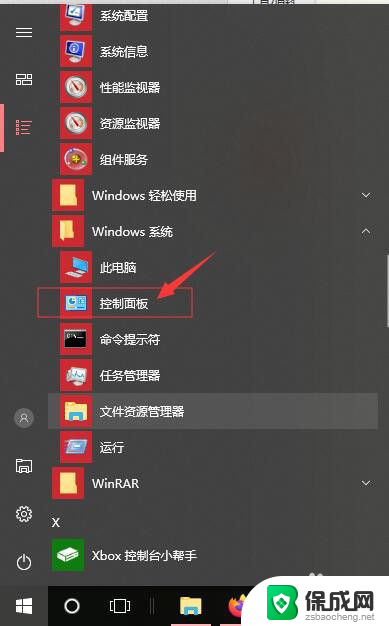
3.在打开的控制面板界面,点击"硬件和声音"的选项.
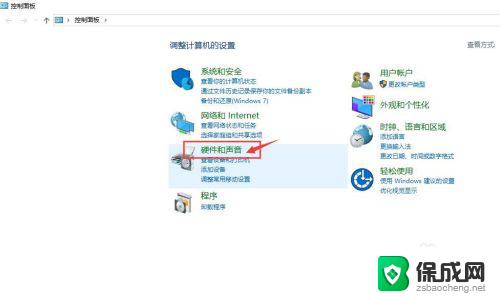
4.在打开的"硬件和声音"页面,点击"管理音频设备"选项.
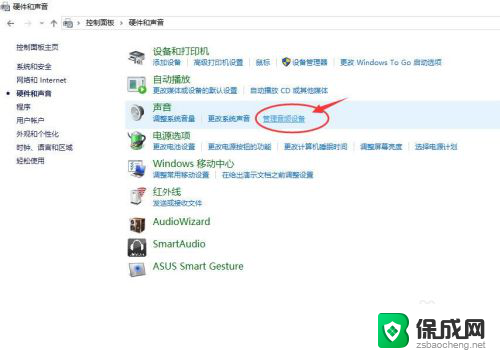
5.在"声音"页面,点击页面顶端的"录制"标签卡.然后鼠标双击"麦克风"图标,打开麦克风设置页面.
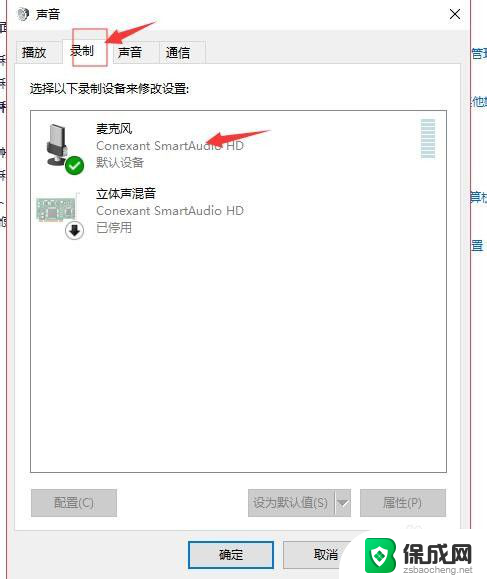
6.在麦克风属性页面,切换到"级别"标签卡,把麦克风的音量按键调到最右边,即最大音量.请注意麦克风图标上有没有显示静音状态,如果图标上显示有静音.请点击这个麦克风图标,把静音关闭掉.
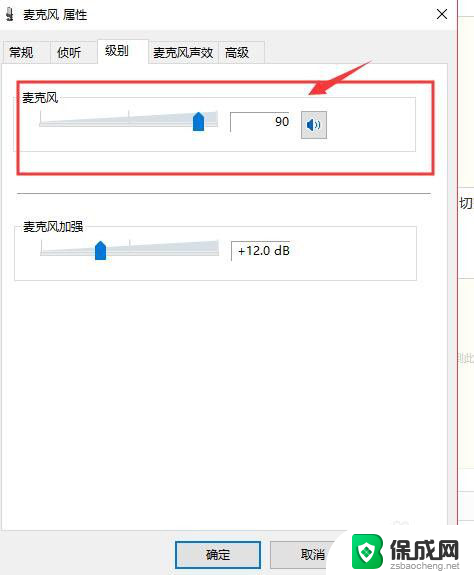
7.如果感觉麦克风声音还不够大,我们可以在当前页面调节"麦克风加强"选项里麦克风的音量.请把声量按钮向右移动,移动到底为最大音量,根据自己需要调节,最后点击底部的"确定"按钮保存设置并关闭当前页面.
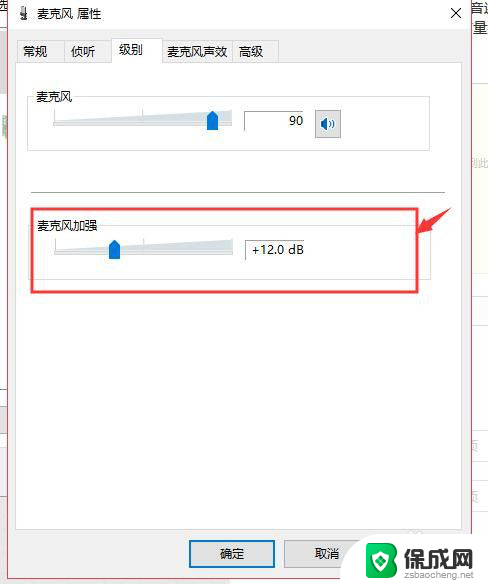
以上就是音响的麦克风没有声音怎么回事的全部内容,如果你遇到了相同的问题,可以参考本文中介绍的步骤进行修复,希望对大家有所帮助。
音响的麦克风没有声音怎么回事 电脑耳机有声音但麦克风没有输出声音该怎么调整相关教程
-
 耳机插在电脑麦克风那没声音 电脑插耳机有声音没麦克风
耳机插在电脑麦克风那没声音 电脑插耳机有声音没麦克风2023-10-15
-
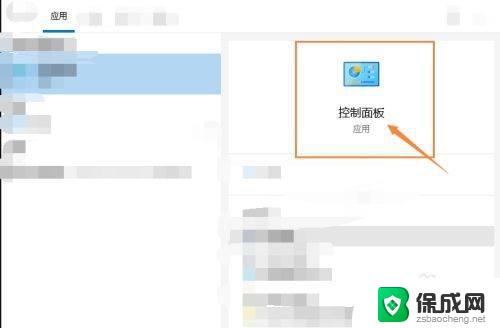 雷蛇耳麦麦克风说话没声音 雷蛇耳机麦克风没有声音怎么调整
雷蛇耳麦麦克风说话没声音 雷蛇耳机麦克风没有声音怎么调整2023-10-27
-
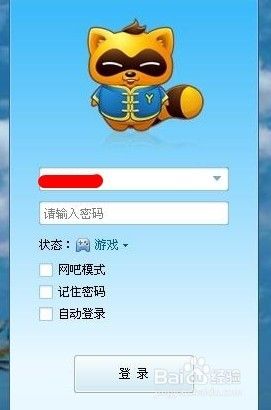 电脑yy麦克风没声音怎么办 yy语音没有声音是怎么回事
电脑yy麦克风没声音怎么办 yy语音没有声音是怎么回事2023-11-22
-
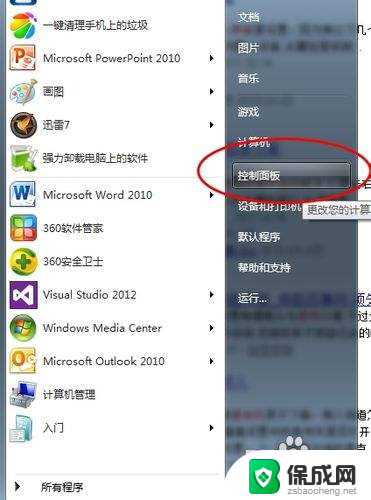 电脑开了麦克风没有声音怎么回事 笔记本麦克风没有声音怎么办
电脑开了麦克风没有声音怎么回事 笔记本麦克风没有声音怎么办2023-11-16
-
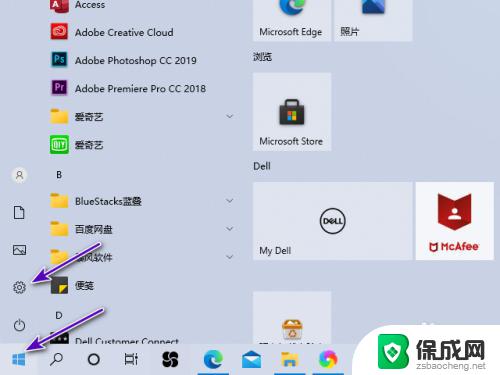 戴尔电脑麦克风说话没声音 戴尔台式机麦克风没有声音怎么办
戴尔电脑麦克风说话没声音 戴尔台式机麦克风没有声音怎么办2023-10-28
-
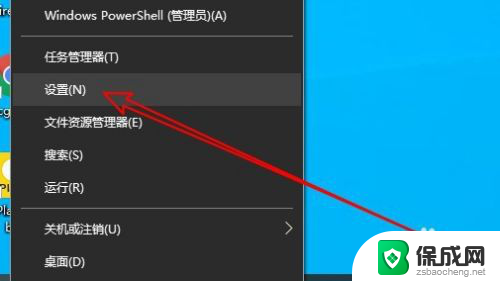 麦克风声音大小怎么调 电脑麦克风声音太小怎么办
麦克风声音大小怎么调 电脑麦克风声音太小怎么办2024-03-08
电脑教程推荐